C# VS2010 windows服务的安装
可能是太过于懒惰的原因,研究个windows 服务的安装程序都花了大半天时间。在网上看了一些示例,大部分都言过其实,把过程搞得太过复杂,老是需要去研究如何利用InstallUtil.exe及其参数。事实上,既然要安装.net下制作的windows服务,肯定首先得在目标机器上安装有.net框架。因此,InstallUtil.exe也一定已经存在目标机器上了,因而利用微软的傻瓜式操作就能很好地解决windows服务安装和卸载的问题。
过一段时间估计还要狠狠地利用windows服务来完成一些功能,为了加深印象,又回过头弄了一个名叫HelloWorldService的windows服务,用最简单的demo来完成所有的操作。这个服务的功能,仅仅是在它启动的时候创建一个HelloWorld.txt文件,里边写上Hello World!这几个简单的字母而已。
1、选择Visual C#->Windows->Windows 服务,创建一个HelloWorldService项目。

2、通过ServiceName更改服务的名称为”HelloWorldService“,这是最后在安装服务成功后在服务管理面板出现的名称。
3、将Service1.cs更名为HelloWorldService.cs,在其OnStart方法中写入简单的代码,用来实现创建文件并写入“Hello World!"这几个经典字母。
4、在HelloWorldService.cs的设计界面点右键,在弹出菜单中选择”添加安装程序“。
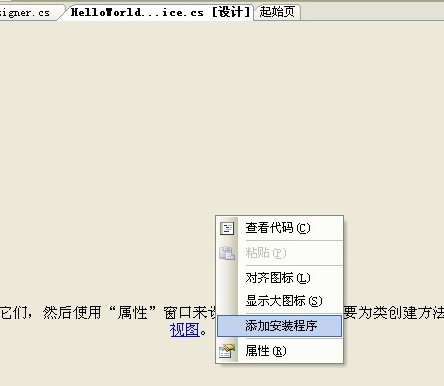
点击后出来的设计界面上添加了两个控件——ServiceProcessInstall和ServiceInstaller。
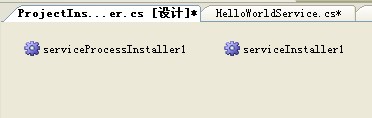
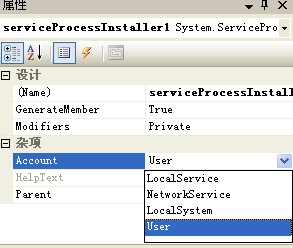
LocalSystem 服务控制管理员使用的帐户,它具有本地计算机上的许多权限并作为网络上的计算机。
NetworkService 提供广泛的本地特权的帐户,该帐户将计算机的凭据提供给所有远程服务器。
User 由网络上特定的用户定义的帐户。如果为 ServiceProcessInstaller.Account 成员指定 User,则会使系统在安装服务时提示输入有效的用户名和密码,除非您为 ServiceProcessInstaller 实例的 Username 和 Password 这两个属性设置值。
ServiceInstaller安装一个类,该类扩展 ServiceBase 来实现服务。在安装服务应用程序时由安装实用工具调用该类。在这里主要修改其StartType属性。此值指定了服务的启动模式。
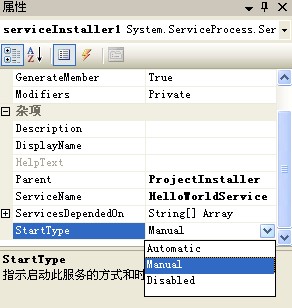
Disabled 指示禁用该服务,以便它无法由用户或应用程序启动。
Manual 指示服务只由用户(使用“服务控制管理器”)或应用程序手动启动。
5、上面这些都是安装包最终要安装/卸载的对象。下面就来看看如何用.net制作安装包。
需要在解决方案里边添加一个安装项目,取其名称为HelloWorldSetup。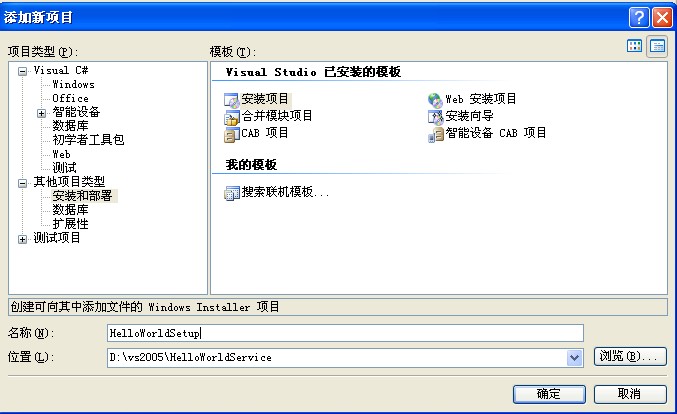
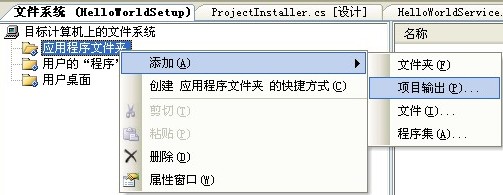
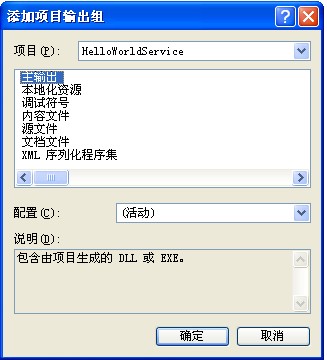
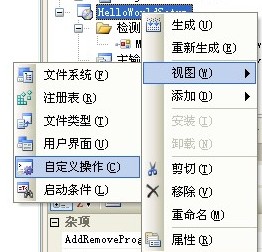

在弹出的窗口中双击”应用程序文件夹“。
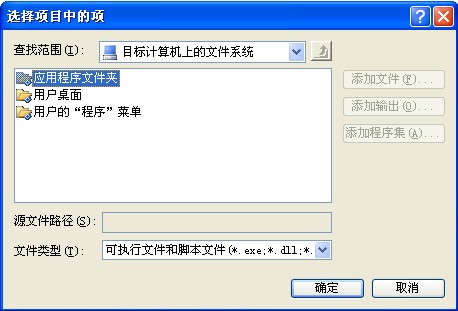
然后选择”主输出来自HelloWorldService(活动)“,点击”确定“。
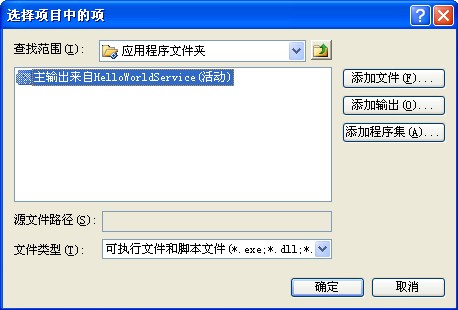
选择之后会发现所有的操作下边都添加了刚才选定的项。做到这一步,就能使安装程序卸载时不仅把程序卸载下来,也能把服务卸载下来。
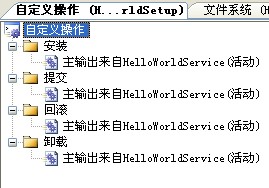
9、接下来在安装项目上点右键,选择”生成“,就能使安装程序正常发布了,成功后会生成两个文件。

把这两个文件拷到目标机器上,双击HelloWorldSetup.msi文件,就可以开始安装服务的征途了。
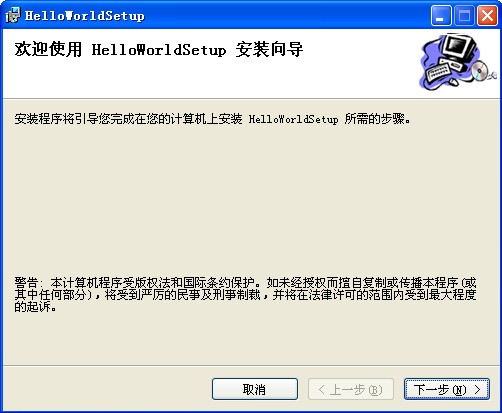
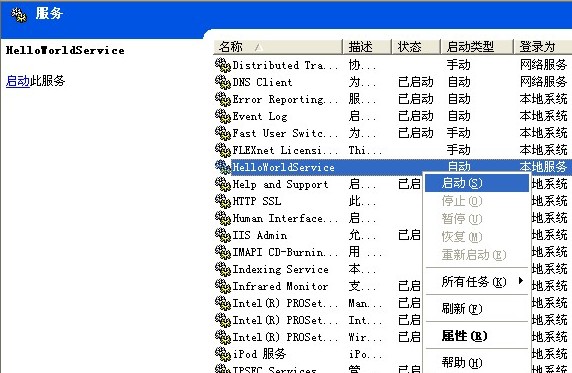

不过不用急,这种错误可以在系统的”事件查看器“中的”应用程序“选项中查看具体的错误信息。
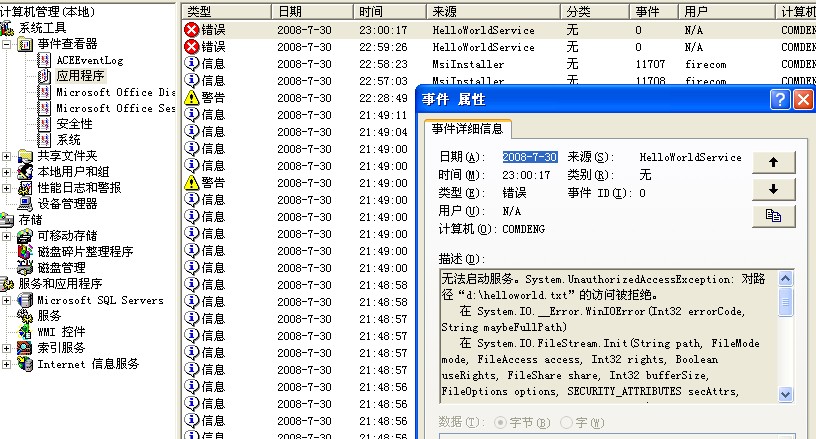
呵呵,原来是由于服务对于文件系统的操作权限问题所引起的。跑回去一看,发现在第5步中对ServiceProcessInstaller的Account设置成了LocalService,于是乎改成了LocalSystem。然后重新发布安装程序,再重新安装服务,再启动,呵呵,一切正常!
10、最后,一起来欣赏这个windows 服务的成果:
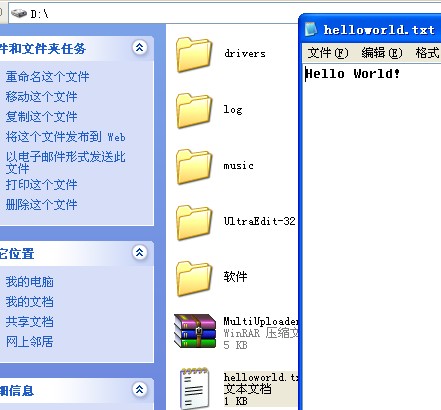
参考:https://blog.csdn.net/wangzhen209/article/details/52931463
C# VS2010 windows服务的安装的更多相关文章
- 为C# Windows服务添加安装程序
最近一直在搞Windows服务,也有了不少经验,感觉权限方面确定比一般程序要受限很多,但方便性也很多.像后台运行不阻塞系统,不用用户登录之类.哈哈,扯远了,今天讲一下那个怎么给Windows服务做个安 ...
- Windows服务的安装卸载及错误查找
@echo off echo 清理原有服务项. . . %SystemRoot%\Microsoft.NET\Framework\v4.0.30319\installutil /U D:\abc\te ...
- (转)为C# Windows服务添加安装程序
本文转载自:http://kamiff.iteye.com/blog/507129 最近一直在搞Windows服务,也有了不少经验,感觉权限方面确定比一般程序要受限很多,但方便性也很多.像后台运行不阻 ...
- C#操作windows服务,安装、卸载、停止、启动
public class ServiceUtil { private string _ServiceName = string.Empty; private string _AppName = str ...
- 使用InstallUtil对Windows服务进行安装与卸载
关于Visual Studio 2012中使用InstallUtil对Windows服务进行安装与卸载的文章,在MSDN中的http://msdn.microsoft.com/en-us/librar ...
- 制作Windows服务和安装程序(C#版)
http://blog.sina.com.cn/s/blog_5f4ffa170100vt2b.html 1.创建服务项目: 打开VS 2005 编程环境,在C#中新建Windows服务程序 2.将安 ...
- [转]C#创建Windows服务与安装
本文档用于创建windows服务说明,使用vs2010系统平台 创建项目 1 创建windows服务项目 2 右键点击Service1.cs,查看代码, 用于编写操作逻辑代码 3 代码中OnStart ...
- WCF 下的windows服务的安装卸载
安装:启动vs2010(如果是win2008要以管理员来启动)命令:installutil demo.exe 卸载:先在服务里停止这个服务,然后启动vs2010(如果是win2008要以管理员来启动) ...
- Windows服务一:新建Windows服务、安装、卸载服务
Windows 服务(即,以前的 NT 服务)使您能够创建在它们自己的 Windows 会话中可长时间运行的可执行应用程序.这些服务可以在计算机启动时自动启动,可以暂停和重新启动而且不显示任何用户界面 ...
随机推荐
- Linux root设置初始值的方法
Linux root设置初始值的方法 ubuntu默认不允许使用root登录,因此初始root账户是不能使用的,需要在普通账户下利用sudo权限修改root密码. 在终端输入sudo passwd r ...
- node mysql+node+express 表查询及接口建立(6)
一.一张表查询 查询一张表在上一章节说过了,查询全部使用*,具体的就写字段名 'SELECT * FROM company' //查询所有使用* 'SELECT * FROM company WHER ...
- Spring中常见的设计模式——原型模式
1.原型模式应用场景 当遇到大量耗费劳动力的 get,set赋值场景时,如下: public class SetGetParam { public void setParam(UserDto user ...
- day29 文件的上传和下载 socketserver(并发)
文件上传的讲解: import subprocess res=subprocess.Popen("dir", shell=True, stderr=subprocess.PIPE, ...
- JVM系列一(Java内存区域和对象创建).
一.JVM 内存区域 堆 - Heap 线程共享,JVM中最大的一块内存,此内存的唯一目的就是存放对象实例,Java 堆是垃圾收集器管理的主要区域,因此很多时候也被称为"GC堆"( ...
- Linux -- 进程间通信之信号量
基本概念简述 多个线程同时访问一个共享数据,很可能造成恶劣的后果:为了保证数据访问资源的正确性和安全性,需要对线程进行"同步" (Linux下所有的执行实体都称为任务(task), ...
- Windows Server 2012R2 DHCP服务介绍及搭建 转载
转载链接:https://blog.csdn.net/KamRoseLee/article/details/79251830 一.什么是DHCP DHCP(DynamicHost Configur ...
- 使用aop加解密http接口
背景 最近在写一个小程序接口,由于安全性比较高,因此需要给请求参数和响应进行加密处理.如果在每个方法上都加密解密,那样代码就显得太繁琐了而且工作量会加大.所以,我们会统一进行加解密处理,一种比较传统的 ...
- 查看/设置JVM使用的垃圾收集器
一.设置垃圾收集器的参数 -XX:+UseSerialGC,虚拟机在Client模式下的默认值,Serial+Serial Old -XX:+UseParNewGC,ParNew+Serial Old ...
- Creating your first iOS Framework
转自:https://robots.thoughtbot.com/creating-your-first-ios-framework If you’ve ever tried to create yo ...
